La creazione di un’opzione dual boot con la quale poter scegliere di volta in volta se avviare OS X 10.8 Mountain Lion (ma anche 10.7 o 10.6) o il nuovissimo OS X Mavericks sul nostro Mac, è facile e consente di eseguire un’installazione pulita di Mavericks, sulla quale fare tutte le prove e i test desiderati, senza andare a toccare il sistema operativo principale e collaudato che utilizziamo per lavorare o studiare, che per forza di cose deve essere stabile e senza sorprese. Ora Mavericks è ancora in fase beta, ma anche quando verrà rilasciato è possibile che per i primi tempi possa avere qualche problema di stabilità o magari qualche app che utilizzate non sia immediatamente compatibile.
Non sarà necessario utilizzare un’altro disco, è sufficiente utilizzare una porzione di spazio che avanza sul disco principale, creando una nuova partizione dove eseguire OS X Mavericks. A differenza di altri blog, io non scrivo mai una guida senza prima averla provata di persona, non avrebbe senso e non sarebbe giusto nei confronti di chi legge. Detto questo provando la guida sul mio Mac, ho scoperto che non è possibili partizionare un’unità Fusion Drive, per questo nella mia guida ho utilizzato un disco esterno per creare l’opzione dual boot, invece di utilizzare il disco principale (Macintosh HD), mentre installerò Mavericks da una chiavetta Usb (ecco la guida per crearla).
Prima di eseguire qualsiasi operazione di partizionamento del disco principale la raccomandazione è quella di eseguire un backup su Time Machine.
Partizionamento del Disco e installazione sulla seconda partizione:
1. Lanciamo Utility disco,
2. dalla barra a sinistra selezioniamo il disco da partizionare. Selezioniamo il tab Partiziona, quindi clicchiamo sul + per aggiungere una nuova partizione e diamogli una dimensione, io ho scelto 16GB (minimo 12GB), per comodità nominiamola Mavericks in maniera tale da renderla immediatamente riconoscibile,

3. selezioniamo Applica e poi diamo conferma,
4. terminata l’operazione chiudiamo Utility disco,
5. ora dalla chiavetta USB, (oppure dalla cartella Applicazioni se avete fatto solo in download) selezioniamo Installa OS X 10.9,
6. dalla finestra di installazione scegliamo Mostra tutti i dischi e scegliamo la partizione Mavericks precedentemente creata, quindi clicchiamo si Installa.
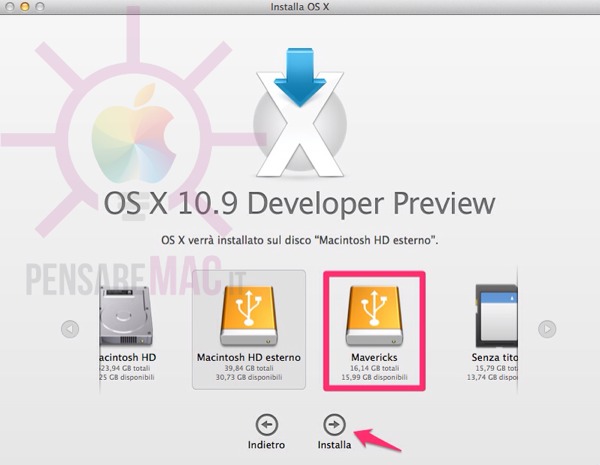
Terminata l’installazione il successivo riavvio, avvierà direttamente OS X 10.9.
Ora avendo un dual boot potremo scegliere di volta in volta con quale sistema far partire il nostro Mac, è possibile farlo tenendo premuto il tasto Option all’avvio, oppure scegliendo preventivamente prima di riavviare il Mac, da Preferenze di Sistema > Disco di avvio.


![[Come si fa] Creare un’avvio in dual boot sul Mac con OS X 10.9 Mavericks e OS X 10.8 Mountain Lion](http://www.pensaremac.it/wp-content/uploads/2013/06/1371574818.jpg)

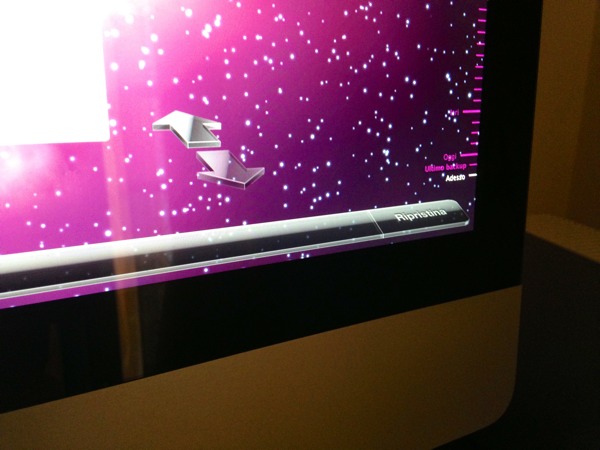


![[Come si fa] Pulire la tastiera del Macbook](http://www.pensaremac.it/wp-content/uploads/2018/10/www.italiamac.it-le-soluzioni-assurde-di-apple-per-pulire-la-tastiera-dei-nuovi-macbook-pro-macbook-cleaning-keyboard-front-clean-right-450x225.jpg)
![[Come si fa] Pubblicare Foto 3D su Facebook](http://www.pensaremac.it/wp-content/uploads/2013/08/23831-facebook-e1540480845572.jpg)
![[Come si fa] Eliminare applicazioni di sistema su iPhone e iPad con iOS 10](http://www.pensaremac.it/wp-content/uploads/2016/11/Airmail-Dock-450x225.jpg)
![[Come si fa] Aumentare la durata della batteria di iPhone 7](http://www.pensaremac.it/wp-content/uploads/2016/10/batteria-iPhone-7-450x225.png)
Discussione su questo post